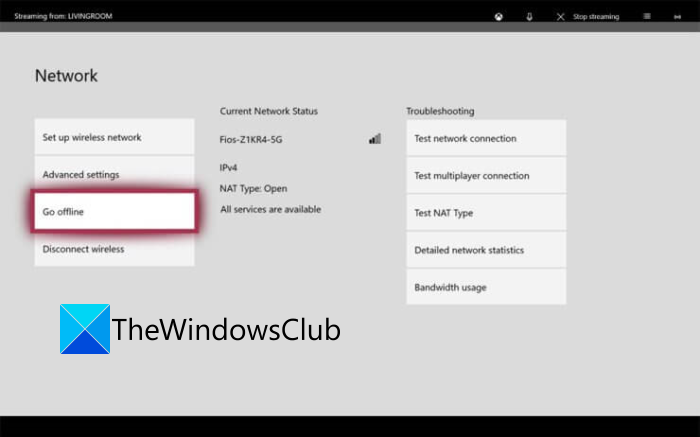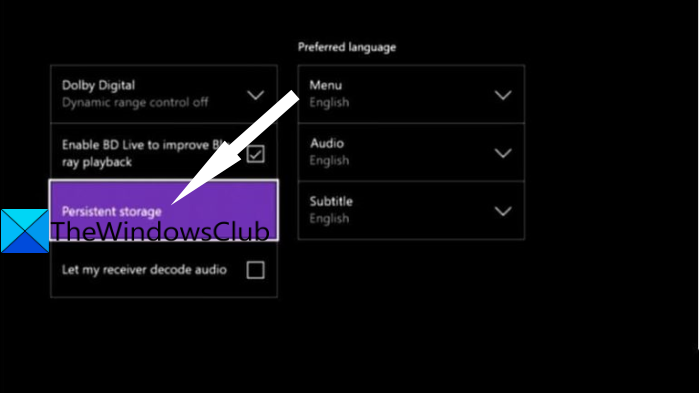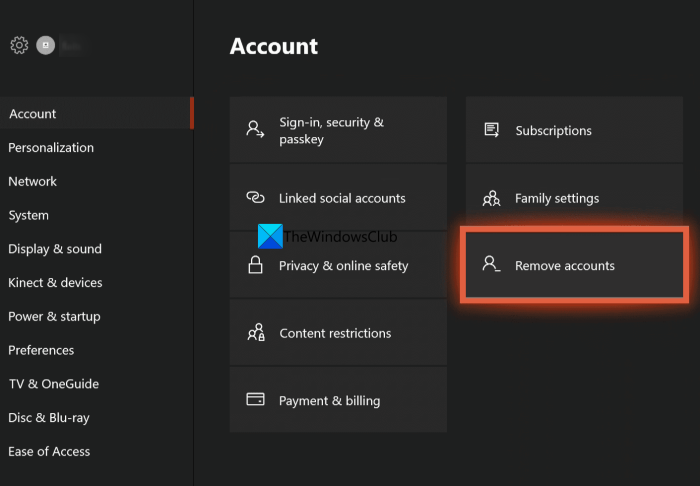Многие геймеры предпочитают консоль Xbox другим возможностям из-за множества возможностей, которые предлагает продукт Microsoft.
Тем не менее, довольно много пользователей столкнулись с несколькими проблемами с Xbox. Одним из них является код ошибки 0x82d40007.
Пользователь сообщил о следующем на официальном форуме Microsoft.
Здравствуйте, мы получаем следующее сообщение, когда мы пытаемся играть в игру. «Чтобы сыграть в это, владелец должен войти в систему. Кроме того, гости могут играть, если владелец сделает это своим домашним Xbox (0x8240007)». Это сообщение не появляется, когда мы пытаемся играть в другие игры. Мой профиль настроен на автоматический вход при включении Xbox, поэтому мы не понимаем, почему он показывает, что владелец должен войти в систему. Спасибо!
Итак, это похоже на проблему с регистрацией. Однако, как описано в сообщении об ошибке, пользователь не является владельцем игры.
В любом случае, сегодня мы покажем вам, как исправить ошибку Xbox с кодом 0x82d40007.
Как исправить ошибку Xbox с кодом 0x82d40007 в несколько простых шагов
1. Убедитесь, что ваша игра действительно ваша
Если кому-то принадлежит игра, вам нужно, чтобы он вошел в нее, чтобы вы могли играть в игру. Кроме того, человек, который купил игру, может сделать консоль своим домашним Xbox.
Вы все еще можете играть в другие игры как пользователь на этой консоли, хотя это не очень удобно.
Чтобы установить Xbox в качестве консоли владельца игры, вам необходимо выполнить следующие шаги.
- Перейти в систему .
- Выберите Настройки .
- Нажмите на Персонализация .
- Выберите Мой дом Xbox .
2. Проверьте статус подписки.
- Войдите в учетную запись Microsoft.
- На странице « Услуги и подписки» проверьте, действительна ли подписка.
- Если нет, выберите Обновить .
3. Повторно добавьте свой профиль
Если описанные выше способы не удаются, попробуйте повторно добавить свой профиль. Удалите свою учетную запись из консоли Xbox, а затем добавьте ее обратно.
- Выберите Система , затем нажмите « Настройки» , « Учетная запись» , а затем « Удалить учетные записи» .
- Нажмите на учетную запись, которую вы хотите удалить, а затем выберите Удалить, чтобы подтвердить.
- Выберите Закрыть, когда вы закончите.
Теперь, чтобы добавить учетную запись, выполните следующие действия.
- В верхнем левом углу экрана выберите свое изображение игрока.
- Выберите Добавить новый .
- Введите адрес электронной почты для учетной записи Microsoft, которую вы хотите добавить, и нажмите Enter .
- Не выбирайте Получить новую учетную запись . Это создаст совершенно новую учетную запись Microsoft.
- Следуйте инструкциям по настройке параметров входа и безопасности, чтобы добавить учетную запись Microsoft в консоль Xbox One.
Вывод
Как видите, код ошибки 0x82d40007 относится в основном к проблеме входа. Тем не менее, есть несколько простых шагов, которые помогут вам решить проблему.
Если приведенные выше решения не помогли вам, вот аналогичная статья о проблемах входа в Xbox .
Вы нашли наши решения полезными? Дайте нам знать в комментариях ниже!
СВЯЗАННЫЕ СТАТЬИ, КОТОРЫЕ ВЫ ДОЛЖНЫ ПРОВЕРИТЬ:
- Игры и приложения для Xbox One не открываются [РУКОВОДСТВО ПО ШАГУ]
- Как исправить ошибку Xbox при воспроизведении DVD
- Вот как исправить медленную производительность на Xbox Live
Некоторые пользователи Xbox One сталкиваются с кодом ошибки 0x82d40004 при попытке запуска определенных приложений или игр. В некоторых случаях затронутые пользователи сообщают, что проблема возникает в каждой игре — даже после того, как они вставили диск с игрой.
Код ошибки Xbox 0x82d40004
Одним из наиболее распространенных случаев, приводящих к ошибке 0x82d40004, является режим энергопотребления и запуска, называемый энергосберегающим. Некоторым пользователям, которые боролись с той же проблемой, удалось исправить ее, изменив параметр «Мгновенное включение».
Если это не сработает, проверьте текущее состояние серверов Xbox Live и посмотрите, есть ли у службы покупки и использования контента проблемы. Если есть проблемы, ваша консоль может быть не в состоянии проверить, есть ли у вас право воспроизвести этот элемент библиотеки. Если вы подтвердите проблему с сервером, переключение режима консоли в автономный режим позволит вам проверить свою игровую библиотеку локально.
Однако ошибка 0x82d40004 также может возникать из-за несоответствия микропрограммы или поврежденного локального профиля. В этом случае выполнение процедуры выключения или повторного добавления учетной записи Microsoft должно очистить все временные данные, которые могут вызвать эту проблему.
Если вы видите эту ошибку только при вставке физического игрового диска, начните с очистки постоянного кэша консоли Xbox One. Кроме того, вы должны попробовать очистить диск изопропиловым спиртом и предпринять некоторые шаги, чтобы определить, не работает ли ваш оптический привод.
Способ 1: изменение режима питания на мгновенное включение
Как оказалось, для многих затронутых пользователей, которые сталкиваются с кодом ошибки 0x82d40004 на Xbox One, эта проблема в конечном итоге была вызвана режимом питания и настройкой запуска. Помните, что это не единственная проблема, вызванная энергосберегающими функциями, реализованными в Xbox One.
Если этот сценарий применим и режим энергосбережения установлен на Энергосбережение, вы сможете исправить проблему, изменив параметр на Мгновенное включение.
Многие затронутые пользователи сообщили, что проблема была полностью решена после того, как они осуществили это изменение. Вот краткое пошаговое руководство о том, как это сделать:
- В главном меню панели управления консоли Xbox One нажмите меню руководства на контроллере и дождитесь его появления.
- Как только направляющее меню (слева) станет видимым, используйте его, чтобы выбрать вкладку «Настройки» (значок шестеренки), затем перейдите к записи «Настройки».
Доступ к меню настроек в Xbox One
- Зайдя в меню настроек, выберите вкладку «Общие» в вертикальном меню слева, затем перейдите в правую часть и откройте меню «Режим питания и параметры запуска».
Доступ к меню режима питания
- Внутри режима питания и меню запуска откройте раскрывающееся меню, связанное с режимом питания, и измените его с энергосберегающего на мгновенный.
Изменение стандартного режима питания на энергосберегающий
- После этого просто выполните обычный перезапуск консоли и дождитесь завершения следующего запуска.
- Попытайтесь запустить ту же игру, которая ранее вызывала код ошибки 0x82d40004, и посмотрите, была ли проблема решена.
Если ваша консоль Xbox One все еще показывает тот же код ошибки, перейдите к следующему потенциальному исправлению ниже.
Способ 2: проверка на наличие проблем с сервером
Как подтвердила Microsoft, код ошибки 0x82d40004 также может быть результатом проблемы с сервером, которая не позволяет консолям конечного пользователя проверять права использования. Это даже более вероятно, если вы сталкиваетесь только с проблемой цифровых покупок.
Как оказалось, несколько затронутых пользователей, которые сталкивались с этой проблемой в прошлом, подтвердили, что проблемы были прямым результатом проблемы с одним сервисом Xbox Live (покупка и использование контента). Запланированный период обслуживания или другая непредвиденная проблема могут привести к блокировке проверки прав использования.
Если этот сценарий кажется применимым, перейдите к исследованию состояния серверов Xbox live, перейдя по этой ссылке (Вот) и посмотреть, если какие-либо основные службы не работают.
Проверка состояния служб Xbox Live
Если только что проведенные расследования не выявили проблемы со службой покупки и использования контента, вы можете решить проблему с сервером из списка потенциальных преступников.
Примечание. Если вы обнаружили, что действительно существует проблема со службой Xbox Live, подождите около часа и проверьте, решена ли проблема. Кроме того, следуйте способу 3, чтобы переключить консоль в автономный режим.
Если тот же код ошибки 0x82d40004 все еще происходит, и вы обнаружили, что нет проблем с какими-либо службами Xbox Live, пропустите следующий метод ниже и перейдите непосредственно к методу 4.
Способ 3: переключение консоли в автономный режим
Если вы ранее подтвердили, что служба «Покупка и использование контента в реальном времени» в настоящее время сталкивается с проблемами, и вы не можете получить доступ к своим цифровым покупкам из-за кода ошибки 0x82d40004, один из способов обойти эту проблему — переключить режим консоли в автономный режим.
Эта операция позволит обойти некоторые онлайн-проверки прав собственности, которые сильно зависят от службы покупки и использования контента, что может позволить вам получить обычный доступ к своей игровой библиотеке.
Однако имейте в виду, что в конечном итоге вы потеряете возможность играть в многопользовательские игры и получать доступ к любому типу контента, для которого требуется соединение с сервером Xbox Live.
Если вы готовы переключить консоль в автономный режим, когда исправляется служба, подверженная Xbox Live, вам нужно сделать следующее:
- Нажмите и удерживайте кнопку Xbox на вашем контроллере, чтобы открыть меню руководства. Затем выберите значок шестеренки, чтобы перейти на вкладку «Настройки».
Нажав на «Все настройки»
Попав в меню настроек, откройте подменю «Сеть». Затем выберите меню настроек сети и нажмите «Перейти в автономный режим».
Переход в автономный режим на Xbox One
- После того, как вы это сделаете, ваша консоль должна обрабатывать проверки покупок на месте, и вы сможете получить доступ к своим цифровым покупкам без проблем.
Примечание. Как только проблема с сервером будет решена, перепроектируйте шаги, описанные выше, чтобы позволить вашей консоли снова подключиться к службе Xbox Live.
Если этот метод неприменим или вы все еще сталкиваетесь с кодом ошибки 0x82d40004 даже после включения автономного режима, перейдите к следующему потенциальному исправлению ниже.
Метод 4: Выполнение процедуры включения и выключения питания
Если ни один из перечисленных методов не помог вам обнаружить виновника, вызвавшего ошибку 0x82d40004, скорее всего, вы видите ошибку из-за какого-либо несоответствия прошивки — особенно, если эта проблема начала появляться после установки обновления (или произошла ошибка Обновить).
Если этот сценарий кажется применимым, вы можете решить проблему, выполнив циклическое переключение питания — эта операция приведет к разрядке конденсаторов питания вашей консоли Xbox One, что приведет к устранению подавляющего большинства встроенных программ- связанные с этим проблемы, которые могут вызвать это конкретное поведение.
Вот краткое руководство, которое позволит вам выполнить процедуру включения и выключения питания на консоли Xbox One:
- Начните с того, что ваша консоль включена (не в спящем режиме) и полностью загружена.
- Затем нажмите и удерживайте кнопку включения / выключения Xbox (на консоли). Удерживайте ее нажатой более 10 секунд или пока не увидите, что передний светодиод перестает мигать. Как только вы увидите это, отпустите кнопку.
Выполните полный сброс на Xbox One
- После завершения выключения отсоедините кабель питания от электрической розетки и подождите целую минуту, прежде чем снова подключить его.
- Традиционно включите консоль и дождитесь завершения сетевого запуска. Если вы видите начальный анимационный логотип, процедура включения / выключения питания прошла успешно.
- После завершения последовательности загрузки попытайтесь запустить игру или приложение, которое ранее вызывало 0x82d40004, и посмотрите, решена ли проблема сейчас.
Если та же проблема все еще возникает, перейдите к следующему потенциальному решению ниже.
Другой потенциальный виновник, который может в конечном итоге вызвать код ошибки 0x82d40004, — поврежденный профиль Xbox (временные данные, сохраненные для подключенной учетной записи Xbox). Если этот сценарий применим, вы сможете исправить проблему, удалив свой локальный профиль и снова подписавшись с ним, чтобы очистить временные данные и повторно синхронизировать все файлы.
Несколько затронутых пользователей подтвердили, что эта операция, наконец, позволила им нормально обращаться к своей игровой библиотеке.
Вот краткое руководство, которое позволит вам повторно добавить свою учетную запись Xbox:
- Убедитесь, что вы видите основную панель управления Xbox One.
- Нажмите кнопку Xbox на вашем контроллере, чтобы открыть меню подсказок, затем выберите свой активный профиль и используйте опцию «Выход».
Выход из активной учетной записи Xbox
- Как только вы успешно вышли из своей учетной записи, вам нужно предпринять шаги, чтобы удалить его. Для этого снова войдите в меню «Настройки» и перейдите на вкладку «Учетные записи» из вертикального меню (слева). Затем перейдите в правую часть экрана и используйте параметр «Удалить учетные записи» из списка параметров (в разделе «Учетная запись»).
Доступ к меню «Удалить учетные записи»
- На следующем экране выберите учетную запись, которую вы хотите удалить, затем подтвердите, нажав кнопку Удалить.
Удаление подключенной учетной записи
- Как только вам удастся успешно удалить свою учетную запись, вернитесь на страницу входа, повторно добавьте свою учетную запись и установите соответствующие параметры безопасности.
Установка параметров входа и безопасности
- Дождитесь завершения процесса входа, затем запустите ту же игру или приложение, которое ранее вызывало ошибку 0x82d40004.
Примечание. Эта операция может занять больше времени, чем обычно, поскольку каждый бит данных должен быть синхронизирован.
Если сообщение об ошибке все еще сохраняется, перейдите к следующему потенциальному исправлению ниже.
Способ 6: очистка постоянного кэша (если применимо)
Если вы столкнулись с проблемой исключительно при попытке воспроизвести контент, хранящийся на дисках Blu-Ray, скорее всего, вы столкнулись с ошибкой 0x82d40004 из-за поврежденных данных, присутствующих в папке постоянного хранения, которую Xbox One поддерживает для физических носителей.
Если этот сценарий применим, вы сможете исправить проблему, открыв настройки консоли и очистив кэш-память постоянного хранения. Помните, что постоянное хранилище в основном содержит временные данные, которые должны быть легко доступны, поэтому очистка кэша не приведет к потере каких-либо данных или настроек.
Вот краткое руководство по очистке постоянного хранилища на Xbox One:
- На главной панели инструментов Xbox One нажмите меню руководства на контроллере и откройте меню настроек (значок шестеренки).
Доступ к меню настроек в Xbox One
- В меню «Настройки» перейдите в «Настройки консоли» и получите доступ к опции «Диск и Blu-Ray» в правой части экрана.
Доступ к меню диска и Blu-Ray
- В меню Disc & Blu-Ray откройте меню постоянного хранения (в разделе Blu-Ray).
Доступ к меню постоянного хранилища
- Затем используйте опцию «Очистить постоянное хранилище» и дождитесь завершения операции.
- Перезапустите консоль и проверьте, решена ли проблема при следующем запуске системы.
Если вы все еще сталкиваетесь с ошибкой 0x82d40004, перейдите к следующему потенциальному исправлению ниже.
Способ 7: очистка грязного диска Blu-ray
Если ни один из описанных выше способов не позволил вам решить проблему и вы сталкиваетесь только с физическими играми, скорее всего, вы имеете дело с грязным или поврежденным диском или неисправен оптический привод.
Если диск работал, подумайте о том, чтобы очистить его от пыли, которая может помешать его чтению оптическим блоком. Идеальный способ сделать это с изопропиловым спиртом и мягкой тканью. Поскольку изопропиловый спирт высыхает очень быстро, вам не нужно беспокоиться о том, чтобы оставить какие-либо побочные продукты, которые могут повредить ваш оптический привод.
Но имейте в виду, что если проблема вызвана глубокой царапиной, эта операция не будет эффективной.
Вот краткое руководство по очистке диска Blu-Ray от пыли:
- Начните с разбрызгивания изопропилового спирта на мягкую ткань и начните тереть диск круговыми движениями (изнутри наружу).
Очистка диска Blu-Ray
- После завершения процесса очистки высушите его на воздухе не более 10 секунд в непыльном месте.
- Вставьте диск обратно в консоль Xbox One и посмотрите, удастся ли оптическому приводу прочитать его.
Если та же самая проблема все еще возникает, очень вероятно, что вы имеете дело с неисправным оптическим блоком. Некоторым пользователям, столкнувшимся с той же проблемой, удалось обойти эту проблему, слегка наклонив переднюю часть консоли Xbox, чтобы передняя часть находилась в воздухе — это заставит диск немного отодвинуться назад в дисковод.
Кроме того, вы можете попытаться удержать диск рукой в течение секунды или двух, пока он пытается извлечь его.
ВАЖНО: Если какой-либо из этих способов сработал для вас, вы должны начать рассматривать вопрос о замене вашего оптического привода. В конце концов, ваш дисковод погаснет.
Ошибка 0x82d40003 возникает с равной вероятностью как на Xbox One, так и на Xbox One S, X. Источник проблемы – консоль не может проверить наличие прав на использование игры. Примечательно, что до этого геймер мог играть в данную игру много дней, а в определённый момент появляется сбой. Многие игроки искали информацию по устранению ошибки, но безрезультатно. Данный материал призван покрыть дефицит данных по исправлению сбоя с кодом 0x82d40003.
Содержание
- Возможные причины ошибки
- Как убрать ошибку 0x82d40003
- Назначить аккаунт, с которого была приобретена игра, как домашний
- Переустановка игры
- Удаление учетной записи и сброс
- Проверка статуса Xbox Live
Возможные причины ошибки
Среди наиболее частых причин сбоев:
- Проблема с правами на использование игры. Часто появляется при попытке включить игру, которая приобретена пользователем ранее. Всё из-за того, что пользователь не авторизовался в нужном профиле или вошёл в другой аккаунт, где игра не куплена.
- Случился сбой в одной из ключевых служб Xbox, в частности – Xbox Live. Сами пользователи отвечают, что это наиболее вероятная причина ошибки.
- Программный баг в консоли. Любой баг операционной системы может привести к подобным последствиям. Может быть, что проблема была давно, но себя не проявляла. Устранить подобную ошибку часто помогает полная переустановка игры.
Как убрать ошибку 0x82d40003
Все действия представлены в виде пошаговых инструкций, осталось лишь использовать их.
Назначить аккаунт, с которого была приобретена игра, как домашний
Для этого нужно:
- Щёлкнуть по кнопке Xbox на джойстике для перехода в раздел руководства. После клика на клавишу следует перейти в раздел для авторизации и нажать на кнопку «Добавить новый».
- Среди списка вариантов входа можно выбрать подходящий: с помощью электронной почты, Skype или смартфона. Таким образом игрок входит в профиль, где ранее была куплена игра.
- После входа в игру стоит перейти к параметрам входа и выставить настройки безопасности. В меню, содержащее настройки для входа в профиль, нужно выбрать вариант «С невероятной скоростью».
- Активировать функцию «Авторизоваться самостоятельно». Это нужно делать при наличии подключённого Kinect. Осталось подключиться к аккаунту с приобретённой игрой.
- Нажать на клавишу Xbox для перехода в меню «Система» и подменю «Настройки». Здесь следует выбрать «Все настройки», а затем – «Все настройки». Ещё нужно открыть меню «Персонализация», где нажать на «Моя домашняя консоль Xbox». Осталось лишь установить «Мой домашний Xbox».
- Подключиться к обычному аккаунту и запустить игру, которая ранее провоцировала появление ошибки.
Переустановка игры
У части пользователей удаётся исправить проблему с помощью банальной переустановки игры.
Процедура переустановки:
- Нажать на клавишу перехода в меню (Xbox), а затем выбрать список «Игры и приложения» и перейти к проблемной игре.
- Щёлкнуть по клавише «Пуск» и выбрать «Управление игрой». На панели, расположенной справа, следует выбрать «Удалить всё». Это поможет убрать все надстройки, обновления, дополнения и сами файлы игры из системы. Для подтверждения процедуры следует выбрать ещё раз «Удалить всё».
- После завершения процедуры удаления следует вернуться на шаг назад и перейти к разделу «Готово к установке». Теперь следует перейти в правую область и выбрать «Установить всё». После завершения процедуры в системе появится игра со всеми дополнениями, купленными через данный профиль.
- Проверить возможность запуска игры сейчас.
Удаление учетной записи и сброс
Нередко данный метод помогает полностью исправить проблему. Способ помогает обновить все данные, принадлежащие учётной записи и очистить кэш. Данные игр нижеописанные действия не повреждают.
Процедура сброса:
- Перейти в меню консоли, выбрать элемент «Настройки» и справа нажать на пункт «Все настройки».
- Пройти на вкладку «Учётная запись» и активировать опцию «Удалить учётные записи».
- Выбрать профиль, в котором появляется данная проблема, и дать согласие на его удаление.
- По завершении деинсталляции учётной записи следует зажать кнопку питания на 10 секунд. Отпускать палец можно после соответствующего сообщения системы. Это поможет произвести аппаратный сброс для очистки кэша, но важные данные при этом не затрагиваются.
- После перезапуска следует повторно войти в аккаунт и снова включить игру.
Проверка статуса Xbox Live
На странице Xbox Live следует проверить, что состояние всех ключевых компонентов находится в норме. Если где-то есть восклицательный знак или «Отключено», нужно ожидать исправления проблемы с серверной стороны.
На этом всё, что-то из вышеперечисленного обязательно поможет исправить ошибку 0x82d40003. Нужно всего лишь последовательно выполнить описанные шаги. Один из способов обычно оказывается рабочим.
Многие геймеры предпочитают консоль Xbox другим возможностям из-за множества возможностей, которые предлагает продукт Microsoft.
Тем не менее, довольно много пользователей столкнулись с несколькими проблемами с Xbox. Одним из них является код ошибки 0x82d40007.
Пользователь сообщил о следующем на официальном форуме Microsoft.
Здравствуйте, мы получаем следующее сообщение, когда мы пытаемся играть в игру. «Чтобы сыграть в это, владелец должен войти в систему. Кроме того, гости могут играть, если владелец сделает это своим домашним Xbox (0x8240007)». Это сообщение не появляется, когда мы пытаемся играть в другие игры. Мой профиль настроен на автоматический вход при включении Xbox, поэтому мы не понимаем, почему он показывает, что владелец должен войти в систему. Спасибо!
Итак, это похоже на проблему с регистрацией. Однако, как описано в сообщении об ошибке, пользователь не является владельцем игры.
В любом случае, сегодня мы покажем вам, как исправить ошибку Xbox с кодом 0x82d40007.
1. Убедитесь, что ваша игра действительно ваша
Если кому-то принадлежит игра, вам нужно, чтобы он вошел в нее, чтобы вы могли играть в игру. Кроме того, человек, который купил игру, может сделать консоль своим домашним Xbox.
Вы все еще можете играть в другие игры как пользователь на этой консоли, хотя это не очень удобно.
Чтобы установить Xbox в качестве консоли владельца игры, вам необходимо выполнить следующие шаги.
- Перейти в систему.
- Выберите Настройки.
- Нажмите на Персонализация.
- Выберите Мой дом Xbox.
2. Проверьте статус подписки.
- Войдите в учетную запись Microsoft.
- На странице « Услуги и подписки» проверьте, действительна ли подписка.
- Если нет, выберите Обновить.
3. Повторно добавьте свой профиль
Если описанные выше способы не удаются, попробуйте повторно добавить свой профиль. Удалите свою учетную запись из консоли Xbox, а затем добавьте ее обратно.
- Выберите « Система», затем нажмите « Настройки», « Учетная запись», а затем « Удалить учетные записи».
- Нажмите на учетную запись, которую вы хотите удалить, а затем выберите Удалить, чтобы подтвердить.
- Выберите Закрыть, когда вы закончите.
Теперь, чтобы добавить учетную запись, выполните следующие действия.
- В верхнем левом углу экрана выберите свое изображение игрока.
- Выберите Добавить новый.
- Введите адрес электронной почты для учетной записи Microsoft, которую вы хотите добавить, и нажмите Enter.
- Не выбирайте Получить новую учетную запись. Это создаст совершенно новую учетную запись Microsoft.
- Следуйте инструкциям по настройке параметров входа и безопасности, чтобы добавить учетную запись Microsoft в консоль Xbox One.
Заключение
Как видите, код ошибки 0x82d40007 относится в основном к проблеме входа. Однако есть несколько простых шагов, которые помогут вам решить проблему.
Если приведенные выше решения не помогли вам, вот аналогичная статья о проблемах входа в Xbox.
Вы нашли наши решения полезными? Дайте нам знать в комментариях ниже!
Here is a complete guide on how you can fix the error code 0x82D40004 on your Xbox One console. A lot of users have complained of being experiencing this error code when trying to launch an app or game on their Xbox console. While many users experienced this error with selective games, a few encountered the same error with every game. If you are one of those who is getting 0x82D40004 error on the Xbox console, this post is for you. We have several fixes that worked for affected users that you can try. Let us check out.

What does error code 0x82D40004 mean?
The error code 0x82D40004 on your Xbox console occurs when you are trying to launch a game. It could be facilitated if the disc you are using is dirty or damaged. It can also be caused if you have selected an energy-saving power mode. Other reasons for the same could be server issues, corrupted Persistent storage data, corrupted data on your profile, etc.
What to do if Xbox says disc is dirty?
If Xbox says the disc is dirty, you can try performing a power cycle on your console. Or, eject the disc, clean it carefully and properly, and then insert it back.
We show you how to Fix Xbox One Error Code 0x82D40004. But first, check to see if the disc is in and if it’s dirty or scratched.
- Switch Power mode to Instant-On.
- Make sure there is no Xbox Live service issue.
- Switch your console to Offline Mode.
- Perform a power cycle.
- Clear Persistent storage on Xbox One.
- Clean the Blu-ray disc.
- Re-add your Xbox account.
- Reset Console.
1] Switch Power mode to Instant-On
The error 0x82D40004 on Xbox One console can be triggered by a startup setting or power mode. Energy-saving features implemented on Xbox One tend to cause problems and this might be one of them. So, if your power mode is set to Energy-saving, you can try changing the power mode to Instant-On to resolve the issue. This fix has proven to be effective for several affected users and it might work for you as well. So, give it a shot.
Here are the steps to switch power mode to Instant-On on your Xbox One console:
- On your Xbox One console, go to the main Dashboard and click on the guide menu present on your controller.
- When the guide menu appears on the left, select the gear icon and then click on the Settings option.
- Inside the Settings menu, go to the General tab and then tap on the Power mode & startup option.
- On the Power mode & startup menu page, click on the Power mode drop-down button and then choose the Instant-on mode.
- Now, restart your console, and on the next startup, attempt to open the same game that was giving you the error and see if it is fixed now.
If this method resolves the error, great. In case it doesn’t, go ahead with our next solution.
2] Make sure there is no Xbox Live service issue
The 0x82D40004 error code can also be caused if there are some server issues at the end of Xbox One. So, make sure there are no Xbox Live service issues by going to the Xbox Status page or using a free server status detector. If the Xbox Live services are down, there is nothing much you can do to fix the issue. Just wait for an hour or so and check back to see if the error is resolved.
In case there is no server issue, move on to the next potential fix to resolve the error code.
3] Switch your console to Offline Mode
If there is some issue with the purchase and content usage service of Xbox Live, you will not be able to access the purchased game. And, you might encounter this error code. So, do check on the Xbox Status page whether the purchase and content usage services are down or not. If yes, you can try switching your console to offline mode to resolve the error. Here is how to do that:
- Firstly, press and hold the Xbox button on your controller; it will open up the guide menu.
- Now, click on the gear icon, and then from the appeared menu, click on Settings.
- Next, navigate to the Network tab and then press the Network settings option.
- After that, click on the Go offline option.
Your console will be offline now and all your purchase verifications will be handled locally. You should now be able to access digital purchases without the error code 0x82D40004.
Note: When the purchase and content usage services are up and running again, you can connect your console to Xbox Live services by disabling the Go offline feature.
If this method doesn’t apply to you, try the next potential fix to resolve the error.
See: How do I fix Xbox One Error Code 0x800c0008.
4] Perform a power cycle
This error can be a result of firmware inconsistency especially if you encountered the error after installing an update or the update failed. If the scenario applies, you can try performing a power cycle and see if the issue is fixed.
To perform a power cycle on your Xbox One console, try the below steps:
- Firstly, make sure your console is on and fully booted.
- Now, press the On/Off button on your console and hold the button for about 10 secs or until the LED stops flashing.
- Next, you need to unplug the console from the main power switch and wait for at least a minute.
- After that, plug in the console back and switch it on normally. Let the console boot fully.
- When the Xbox console is turned on, try launching the game that was previously throwing the 0x82D40004 error.
Hopefully, you won’t see the error anymore.
5] Clear Persistent storage on Xbox One
If you trying to play the game that is stored on a Blu-Ray disc, the error might be triggered in case there is corrupted or damaged data inside the Persistent Storage folder. In that case, you can try clearing the persistent storage cache to get rid of the corruption that might be causing the error at hand.
Here are the steps to clear Persistent storage on Xbox One console:
- Firstly, open the guide menu as we did in method (1), then press the gear-shaped icon, and tap on Settings.
- Now, move to the Console settings menu and press the Disc & Blu-Ray option from the right-side panel.
- On the Disc & Blu-Ray menu page, tap on the Persistent storage option present under Blu-Ray.
- After that, choose the Clear Persistent storage option and let it clear the persistent storage.
- Finally, reboot your console and check whether the error stops now on the next startup.
Read: How to fix Xbox Error Code 0x800c000B.
6] Clean the Blu-ray disc
There are also chances that the error might be triggered because the disc is dirty or damaged. Or, your optical drive might be malfunctioning. So, try cleaning the Blu-ray disc physically, probably with isopropyl alcohol and a soft cloth. Once you are done cleaning the disc, wait for a few seconds until it completely dries off, and then insert the disc back into your Xbox One console. See if this fixes the error for you.
7] Re-add your Xbox account
A corrupted Xbox profile can also be a cause that you get 0x82D40004 error on your Xbox console when launching a game. In this scenario, what you can do is delete your local profile and log in back to clear all the temp files and re-sync data. Some affected users were able to fix the error using this method.
Here is how you can re-add your Xbox account:
- Firstly, ensure that you are on the main dashboard of your Xbox console and open up the guide menu (refer to the method(1)).
- Now, select the active profile and then press the Sign Out option.
- When you are logged out of your account, you need to remove the account. For that, go to the guide menu, click on the gear icon, press the Settings option, and then move to the Account tab.
- Next, select the Remove accounts option, choose the account you want to remove, and press the Remove button.
- Once done removing the account, go to the login page and sign in again.
- When signed in successfully, try launching the game that was you the error and see if the error is now fixed.
8] Reset Console
If none of the above solutions worked for you, the last resort is to reset your Xbox console. But do remember that this will reset your console to factory settings and clear all your preferences and customizations. Here are the steps to reset the Xbox console:
- Firstly, bring up the guide menu (as method (1)) and go to the Settings.
- Now, go to the System > Console info option and then press the Reset console option.
- Next, select the Reset and keep my games and apps option and let the process complete.
When the process is complete, try launching a game and see if the error stops now.
That’s it!
Now read:
- How to fix Xbox One startup errors or E error codes.
- Xbox One error code 0x8027025a, Game took too long to start.
Here is a complete guide on how you can fix the error code 0x82D40004 on your Xbox One console. A lot of users have complained of being experiencing this error code when trying to launch an app or game on their Xbox console. While many users experienced this error with selective games, a few encountered the same error with every game. If you are one of those who is getting 0x82D40004 error on the Xbox console, this post is for you. We have several fixes that worked for affected users that you can try. Let us check out.

What does error code 0x82D40004 mean?
The error code 0x82D40004 on your Xbox console occurs when you are trying to launch a game. It could be facilitated if the disc you are using is dirty or damaged. It can also be caused if you have selected an energy-saving power mode. Other reasons for the same could be server issues, corrupted Persistent storage data, corrupted data on your profile, etc.
What to do if Xbox says disc is dirty?
If Xbox says the disc is dirty, you can try performing a power cycle on your console. Or, eject the disc, clean it carefully and properly, and then insert it back.
We show you how to Fix Xbox One Error Code 0x82D40004. But first, check to see if the disc is in and if it’s dirty or scratched.
- Switch Power mode to Instant-On.
- Make sure there is no Xbox Live service issue.
- Switch your console to Offline Mode.
- Perform a power cycle.
- Clear Persistent storage on Xbox One.
- Clean the Blu-ray disc.
- Re-add your Xbox account.
- Reset Console.
1] Switch Power mode to Instant-On
The error 0x82D40004 on Xbox One console can be triggered by a startup setting or power mode. Energy-saving features implemented on Xbox One tend to cause problems and this might be one of them. So, if your power mode is set to Energy-saving, you can try changing the power mode to Instant-On to resolve the issue. This fix has proven to be effective for several affected users and it might work for you as well. So, give it a shot.
Here are the steps to switch power mode to Instant-On on your Xbox One console:
- On your Xbox One console, go to the main Dashboard and click on the guide menu present on your controller.
- When the guide menu appears on the left, select the gear icon and then click on the Settings option.
- Inside the Settings menu, go to the General tab and then tap on the Power mode & startup option.
- On the Power mode & startup menu page, click on the Power mode drop-down button and then choose the Instant-on mode.
- Now, restart your console, and on the next startup, attempt to open the same game that was giving you the error and see if it is fixed now.
If this method resolves the error, great. In case it doesn’t, go ahead with our next solution.
2] Make sure there is no Xbox Live service issue
The 0x82D40004 error code can also be caused if there are some server issues at the end of Xbox One. So, make sure there are no Xbox Live service issues by going to the Xbox Status page or using a free server status detector. If the Xbox Live services are down, there is nothing much you can do to fix the issue. Just wait for an hour or so and check back to see if the error is resolved.
In case there is no server issue, move on to the next potential fix to resolve the error code.
3] Switch your console to Offline Mode
If there is some issue with the purchase and content usage service of Xbox Live, you will not be able to access the purchased game. And, you might encounter this error code. So, do check on the Xbox Status page whether the purchase and content usage services are down or not. If yes, you can try switching your console to offline mode to resolve the error. Here is how to do that:
- Firstly, press and hold the Xbox button on your controller; it will open up the guide menu.
- Now, click on the gear icon, and then from the appeared menu, click on Settings.
- Next, navigate to the Network tab and then press the Network settings option.
- After that, click on the Go offline option.
Your console will be offline now and all your purchase verifications will be handled locally. You should now be able to access digital purchases without the error code 0x82D40004.
Note: When the purchase and content usage services are up and running again, you can connect your console to Xbox Live services by disabling the Go offline feature.
If this method doesn’t apply to you, try the next potential fix to resolve the error.
See: How do I fix Xbox One Error Code 0x800c0008.
4] Perform a power cycle
This error can be a result of firmware inconsistency especially if you encountered the error after installing an update or the update failed. If the scenario applies, you can try performing a power cycle and see if the issue is fixed.
To perform a power cycle on your Xbox One console, try the below steps:
- Firstly, make sure your console is on and fully booted.
- Now, press the On/Off button on your console and hold the button for about 10 secs or until the LED stops flashing.
- Next, you need to unplug the console from the main power switch and wait for at least a minute.
- After that, plug in the console back and switch it on normally. Let the console boot fully.
- When the Xbox console is turned on, try launching the game that was previously throwing the 0x82D40004 error.
Hopefully, you won’t see the error anymore.
5] Clear Persistent storage on Xbox One
If you trying to play the game that is stored on a Blu-Ray disc, the error might be triggered in case there is corrupted or damaged data inside the Persistent Storage folder. In that case, you can try clearing the persistent storage cache to get rid of the corruption that might be causing the error at hand.
Here are the steps to clear Persistent storage on Xbox One console:
- Firstly, open the guide menu as we did in method (1), then press the gear-shaped icon, and tap on Settings.
- Now, move to the Console settings menu and press the Disc & Blu-Ray option from the right-side panel.
- On the Disc & Blu-Ray menu page, tap on the Persistent storage option present under Blu-Ray.
- After that, choose the Clear Persistent storage option and let it clear the persistent storage.
- Finally, reboot your console and check whether the error stops now on the next startup.
Read: How to fix Xbox Error Code 0x800c000B.
6] Clean the Blu-ray disc
There are also chances that the error might be triggered because the disc is dirty or damaged. Or, your optical drive might be malfunctioning. So, try cleaning the Blu-ray disc physically, probably with isopropyl alcohol and a soft cloth. Once you are done cleaning the disc, wait for a few seconds until it completely dries off, and then insert the disc back into your Xbox One console. See if this fixes the error for you.
7] Re-add your Xbox account
A corrupted Xbox profile can also be a cause that you get 0x82D40004 error on your Xbox console when launching a game. In this scenario, what you can do is delete your local profile and log in back to clear all the temp files and re-sync data. Some affected users were able to fix the error using this method.
Here is how you can re-add your Xbox account:
- Firstly, ensure that you are on the main dashboard of your Xbox console and open up the guide menu (refer to the method(1)).
- Now, select the active profile and then press the Sign Out option.
- When you are logged out of your account, you need to remove the account. For that, go to the guide menu, click on the gear icon, press the Settings option, and then move to the Account tab.
- Next, select the Remove accounts option, choose the account you want to remove, and press the Remove button.
- Once done removing the account, go to the login page and sign in again.
- When signed in successfully, try launching the game that was you the error and see if the error is now fixed.
8] Reset Console
If none of the above solutions worked for you, the last resort is to reset your Xbox console. But do remember that this will reset your console to factory settings and clear all your preferences and customizations. Here are the steps to reset the Xbox console:
- Firstly, bring up the guide menu (as method (1)) and go to the Settings.
- Now, go to the System > Console info option and then press the Reset console option.
- Next, select the Reset and keep my games and apps option and let the process complete.
When the process is complete, try launching a game and see if the error stops now.
That’s it!
Now read:
- How to fix Xbox One startup errors or E error codes.
- Xbox One error code 0x8027025a, Game took too long to start.
Skip to content
На чтение 3 мин. Просмотров 1k. Опубликовано 03.09.2019
Код ошибки Xbox One 0x82d40003 – это код, который может появляться у некоторых игроков, когда они пытаются запустить игры с цифровой дистрибуцией. Следовательно, пользователи не могут играть в игры для Xbox One из-за отсутствия прав на использование, особенно когда включена функция общего доступа к играм.
Мы обнаружили множество сообщений о том, что из-за этой ошибки они не могут играть в игры, которыми они владеют, или через функцию «Общий доступ к игре».
Я получаю сообщение об ошибке 0x82D4003 на нескольких моих Xbox. У меня включен общий доступ к семье.
Вот сценарий:
XBOX # 1 – Мой дом Xbox
XBOX # 2 – Xbox ребенка 1 – СМОТРИ ОШИБКУ
XBOX # 3 – Xbox для ребенка 2 – СМОТРИ ОШИБКУ
Игра, которую мы запускаем, – это «Fortnight»… хотя у других, вероятно, возникла бы проблема. Кто-нибудь знает правильную конфигурацию и/или ограничения с этой настройкой?
Узнайте, как исправить ошибку, следуя приведенным ниже решениям.
Содержание
- Как пользователи могут исправить код ошибки 0x82d40003?
- 1. Xbox Live Down?
- 2. Войдите в аккаунт, который приобрел игру.
- 3. Переустановите игру Xbox
Как пользователи могут исправить код ошибки 0x82d40003?
1. Xbox Live Down?
- Обратите внимание, что ошибка 0x82d40003 может быть связана с перебоями в работе службы Xbox Live. Чтобы проверить, так ли это, откройте страницу статуса Xbox Live в веб-браузере здесь.
- На этой странице отмечен статус Xbox Live с помощью ряда галочек. Если Xbox Live в настоящее время не работает, пользователям нужно будет подождать, пока Microsoft не разрешит перерыв в обслуживании.

2. Войдите в аккаунт, который приобрел игру.
- Сообщение об ошибке 0x82d40003 гласит: Войдите в систему с учетной записью, которая приобрела игру или приложение, что является рекомендуемым решением для исправления прав на использование. Чтобы войти в систему с помощью профиля, который загрузил игру, нажмите кнопку Xbox на контроллере консоли.
- В меню «Вход» выберите, чтобы войти с помощью электронной почты, Skype или мобильного телефона.
- Затем введите необходимый пароль для учетной записи, которая приобрела игру.
-
Выберите один из параметров предпочтений входа.
- Пользователи, использующие Kinect, должны будут выбрать параметр Вход вручную .
- Затем откройте «Настройки» и выберите параметр Все настройки .
- Выберите вкладку Персонализация слева.
- Выберите вариант Мой дом для Xbox .
- Затем пользователи могут выбрать параметр Сделать это моим домашним Xbox .
- После этого пользователи могут снова войти в свои обычные учетные записи.
3. Переустановите игру Xbox
- Некоторые игроки Xbox One подтвердили, что исправили ошибку 0x82d40003, переустановив игры, для которых возникает проблема. Пользователи могут переустановить игры для Xbox, нажав кнопку Xbox , чтобы открыть меню руководства.
- Там выберите Игры и приложения , чтобы открыть библиотеку игр.
-
Выберите игру, которая не запускается, и нажмите кнопку Пуск .
- Затем выберите открывшееся меню в меню Управление игрой .
- Выберите параметр Удалить все , чтобы полностью удалить игру.
- Выберите Удалить все еще раз для подтверждения.
- После этого перейдите в раздел Готов к установке в меню «Управление игрой».
- Нажмите кнопку Установить все , чтобы переустановить игру.
- После этого попробуйте запустить игру.
Это были 3 решения, которые должны исправить ошибку Xbox One с кодом 0x82d40003. Скажите нам в разделе комментариев ниже, помогли ли они вам или нет.